CAD選中相同圖形的三種方法
在CAD軟件中,如果要選中大量的相同圖形,什么方法比較快速呢?下面分享三種方法幫助我們快速選擇符合我們條件的對象的方法。
方法一:命令FILTER圖形搜索定位
1,此命令將通過創建指定的過濾特性列表來查找得到需要的圖元。執行該命令后,將開啟“圖形搜索定位”對話框中的“圖元搜索”選項卡。
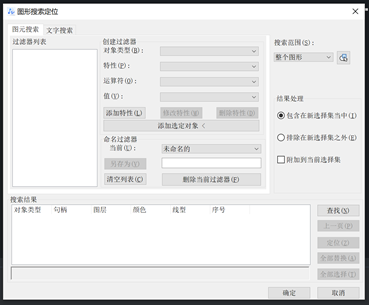
2,可以在“創建過濾器”下,選擇一個對象類型,然后單擊“添加特性”。或者將當前圖形中的對象添加到過濾器列表,單擊“添加選定對象”。
3,在“另存為”下,輸入過濾器的名稱。
4,單擊“另存為”保存過濾器。
5,單擊“確定”。 將應用該過濾器,符合過濾條件的對象會被選中。
方法二:命令QSELECT快速選擇
1,執行此命令開啟“快速選擇”對話框,根據過濾條件創建選擇集。
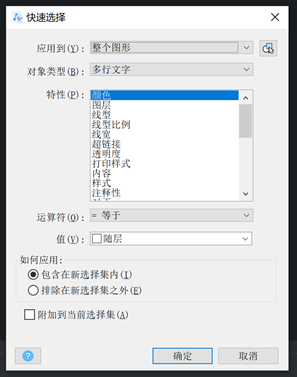
2,在這個會話框設置應用的范圍、對象的類型、指定過濾條件中的對象特性等。設置完成后按確定即可。
方法三:選擇類似對象SELECTSIMILAR
1,先選中一個圖形,然后點擊鼠標右鍵,再點擊“選擇類似對象”,系統就會選中同一個圖層上的類似對象或者一樣名字的圖塊。
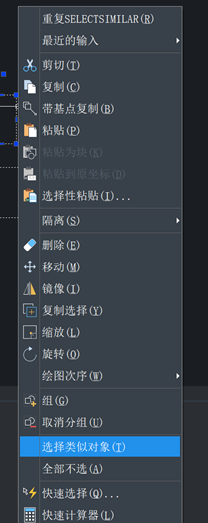
2,輸入SELECTSIMILAR,回車,再輸入SE,回車。可以在“選擇類似設置”對話框中指定要匹配的特性。

·中望CAx一體化技術研討會:助力四川工業,加速數字化轉型2024-09-20
·中望與江蘇省院達成戰略合作:以國產化方案助力建筑設計行業數字化升級2024-09-20
·中望在寧波舉辦CAx一體化技術研討會,助推浙江工業可持續創新2024-08-23
·聚焦區域發展獨特性,中望CAx一體化技術為貴州智能制造提供新動力2024-08-23
·ZWorld2024中望全球生態大會即將啟幕,誠邀您共襄盛舉2024-08-21
·定檔6.27!中望2024年度產品發布會將在廣州舉行,誠邀預約觀看直播2024-06-17
·中望軟件“出海”20年:代表中國工軟征戰世界2024-04-30
·2024中望教育渠道合作伙伴大會成功舉辦,開啟工軟人才培養新征程2024-03-29
·玩趣3D:如何應用中望3D,快速設計基站天線傳動螺桿?2022-02-10
·趣玩3D:使用中望3D設計車頂帳篷,為戶外休閑增添新裝備2021-11-25
·現代與歷史的碰撞:阿根廷學生應用中望3D,技術重現達·芬奇“飛碟”坦克原型2021-09-26
·我的珠寶人生:西班牙設計師用中望3D設計華美珠寶2021-09-26
·9個小妙招,切換至中望CAD竟可以如此順暢快速 2021-09-06
·原來插頭是這樣設計的,看完你學會了嗎?2021-09-06
·玩趣3D:如何巧用中望3D 2022新功能,設計專屬相機?2021-08-10
·如何使用中望3D 2022的CAM方案加工塑膠模具2021-06-24
·CAD取消選擇對象的七種方法2021-04-13
·在CAD中繪制繪制構造線(XLINE)無反應是為什么?2024-05-14
·CAD選中對象后不顯示夾點的解決方法2018-04-02
·CAD填充擦除工具介紹2019-08-23
·CAD標注樣式中的線選項卡介紹2017-11-15
·CAD中怎樣插入數學符號?2020-03-30
·CAD如何繪制擋土墻2022-01-17
·CAD如何修改三維實體的顏色2019-08-07














